แปลง แก้ไข และบีบอัดวิดีโอ/เสียงในรูปแบบมากกว่า 1,000 รูปแบบ
3 วิธีมืออาชีพในการเร่งความเร็ววิดีโอบน TikTok ด้วยคุณภาพสูง
'จะเพิ่มความเร็ววิดีโอบน TikTok ได้อย่างไร' นี่เป็นคำถามทั่วไปเมื่อคุณต้องการแชร์วิดีโอที่มีเอฟเฟกต์ที่น่าสนใจยิ่งขึ้น ยิ่งไปกว่านั้น เอฟเฟกต์ความเร็ววิดีโอเป็นตัวช่วยที่ยอดเยี่ยมในการย่อวิดีโอที่ยาวขึ้นโดยที่ยังคงคอนเซ็ปต์ทั้งหมดไว้ ไม่ว่าคุณต้องการสร้างวิดีโอที่น่าทึ่งหรือเป็นมีมธรรมดาๆ คู่มือนี้จะแสดงวิธีเพิ่มความเร็ววิดีโอบน TikTok ด้วยขั้นตอนและทางเลือกเริ่มต้น
รายการคู่มือ
ตอนที่ 1: วิธีเร่งความเร็ววิดีโอบน TikTok ด้วยเอฟเฟกต์เริ่มต้น ส่วนที่ 2: วิธีที่ดีที่สุดในการเร่งความเร็ววิดีโอสำหรับ TikTok ด้วยคุณภาพสูง ส่วนที่ 3: วิธีเพิ่มความเร็วหรือลดความเร็วของวิดีโอบน TikTok ผ่าน Snapchat ส่วนที่ 4: คำถามที่พบบ่อยเกี่ยวกับวิธีเร่งความเร็ววิดีโอบน TikTokตอนที่ 1: วิธีเร่งความเร็ววิดีโอบน TikTok ด้วยเอฟเฟกต์เริ่มต้น
ข้อดีที่สุดของ TikTok คือความยืดหยุ่นในการตัดต่อวิดีโอและเพิ่มองค์ประกอบต่างๆ คุณสามารถเร่งความเร็ววิดีโอบน TikTok ได้ และคุณจะพบกับฟิลเตอร์ เอฟเฟกต์ และตัวเปลี่ยนเสียงสุดเจ๋งมากมายที่คุณสามารถเพิ่มลงในวิดีโอได้ เอฟเฟกต์ TikTok ที่รู้จักกันดีเอฟเฟกต์หนึ่งที่คุณสามารถนำไปใช้กับวิดีโอได้โดยตรงคือเอฟเฟกต์เร่งความเร็ว เอฟเฟกต์นี้จะทำให้วิดีโอช้าลง 0.3 เท่าและเพิ่มความเร็วเป็น 3 เท่า ในส่วนนี้ คุณจะได้เรียนรู้วิธีเร่งความเร็ววิดีโอบน TikTok ได้อย่างไม่ยากเย็น
วิธีเร่งความเร็ววิดีโอบน TikTok ด้วยเอฟเฟกต์เร่งความเร็วในตัว:
ขั้นตอนที่ 1เปิดแอป TikTok บนโทรศัพท์ของคุณเพื่อเริ่มแก้ไขวิดีโอ แตะ บวก ไอคอนที่ด้านล่างของหน้าจอของคุณ แตะ สีแดง ปุ่มเพื่อบันทึกหรือคุณสามารถนำเข้าวิดีโอสำเร็จรูปได้โดยการแตะที่ อัพโหลด ไอคอนอยู่ทางด้านขวา
ขั้นตอนที่ 2หากคุณเลือกบันทึกวิดีโอใหม่ผ่านกล้องของ TikTok ให้แตะ ความเร็ว ไอคอนทางด้านขวาของหน้าจอเพื่อเพิ่มความเร็ววิดีโอบน TikTok เลือกความเร็วที่ต้องการ จากนั้นกดปุ่มบันทึก เมื่อหยุดการบันทึกแล้ว คุณจะเห็นผล
หากคุณเลือกวิดีโอจากแกลเลอรีของคุณ คุณจะพบเอฟเฟกต์ความเร็วได้ใน ปรับคลิป ปุ่ม แตะไอคอนพารามิเตอร์เพื่อเลือกความเร็วที่ต้องการสำหรับไฟล์วิดีโอ ตัวเลือกความเร็วมีตั้งแต่ 0.5x ถึง 2x
ขั้นตอนที่ 3เมื่อเสร็จแล้ว ให้ใช้องค์ประกอบอื่นๆ เช่น เพลง ฟิลเตอร์ การเคลื่อนไหว และเสียงบรรยาย เพื่อสร้างคลิปวิดีโอที่น่าประทับใจ แตะที่ ต่อไป ปุ่มเพื่อใส่คำอธิบาย จากนั้นกดปุ่มโพสต์
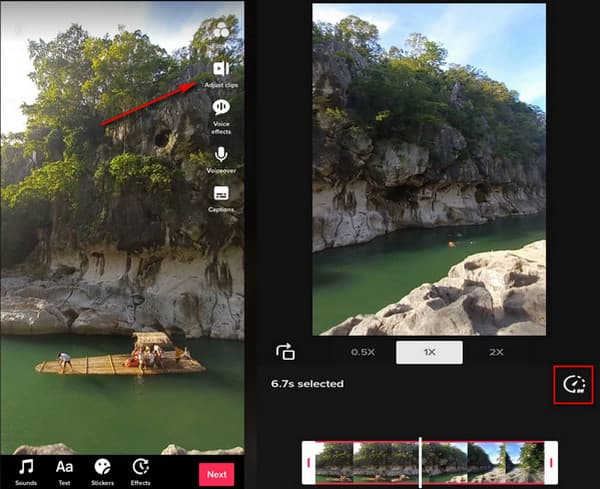
ส่วนที่ 2: วิธีที่ดีที่สุดในการเร่งความเร็ววิดีโอสำหรับ TikTok ด้วยคุณภาพสูง
การเรียนรู้วิธีเร่งความเร็ววิดีโอบน TikTok ไม่เพียงพอ โดยเฉพาะอย่างยิ่งหากมีความเร็วเพียง 3 เท่าเพื่อเปิดใช้งานคลิปวิดีโอ หากต้องการเพิ่มความเร็วและคุณภาพวิดีโอให้สูงขึ้น คุณต้องใช้ 4Easysoft แปลงวิดีโอทั้งหมดซอฟต์แวร์นี้เป็นโปรแกรมอเนกประสงค์ที่ช่วยให้คุณเร่งความเร็ววิดีโอบน TikTok ได้ถึง 8 เท่า อินเทอร์เฟซเป็นแพลตฟอร์มที่ใช้งานง่าย แม้แต่ผู้เริ่มต้นก็สามารถใช้งานฟีเจอร์ต่างๆ ได้อย่างง่ายดาย 4Easydsoft Total Video Converter เป็นโซลูชันที่ดีที่สุดในการเร่งความเร็ววิดีโอบน TikTok

ตัวควบคุมความเร็ววิดีโอที่โดดเด่นพร้อมคุณภาพวิดีโอที่ราบรื่นและความละเอียดที่ยอดเยี่ยม
การตั้งค่าเอาต์พุตขั้นสูงเพื่อเปลี่ยนตัวเข้ารหัส รูปแบบ อัตราเฟรม และการตั้งค่าเสียง
มีฟังก์ชั่นอื่น ๆ ที่จำเป็น เช่น ตัวแปลง, คอมเพรสเซอร์, ตัวเพิ่มคุณภาพ ฯลฯ
ความเร็วในการแปลงและแก้ไขเร็วขึ้น 50 เท่าเนื่องจากการเร่งความเร็วของ GPU ด้วยเทคโนโลยี AI
100% ปลอดภัย
100% ปลอดภัย
ขั้นตอนที่ 1ดาวน์โหลดซอฟต์แวร์จากเว็บไซต์อย่างเป็นทางการ จากนั้นติดตั้งลงในอุปกรณ์ของคุณ เปิดโปรแกรมเพื่อเริ่มเร่งความเร็ววิดีโอสำหรับ TikTok จากอินเทอร์เฟซหลัก คลิก กล่องเครื่องมือ แท็บที่เมนูบนสุด ค้นหา ตัวควบคุมความเร็ววิดีโอ ตัวเลือกอื่น ๆ คลิกที่ บวก ไอคอนในส่วนตรงกลางของหน้าต่างเพื่อนำเข้าวิดีโอ TikTok

ขั้นตอนที่ 2เมื่อคุณได้รับการนำทางไปที่ ตัวควบคุมความเร็วเลือกความเร็วที่ต้องการสำหรับวิดีโอ คลิก เล่น ปุ่มเพื่อดูตัวอย่างวิดีโอที่แก้ไข หากต้องการปรับแต่งวิดีโอเพิ่มเติม ให้คลิกปุ่ม เอาท์พุต เมนูแบบดรอปดาวน์ที่ส่วนล่าง

ขั้นตอนที่ 3การตั้งค่าเอาต์พุตประกอบด้วยฟังก์ชันขั้นสูงในการเปลี่ยนรูปแบบวิดีโอ ความละเอียด และอัตราเฟรม ไปที่ บันทึกไปยัง รายการดร็อปดาวน์เพื่อเลือกเส้นทางโฟลเดอร์ที่กำหนด สุดท้าย ให้คลิก ส่งออก ปุ่มสำหรับบันทึกวิดีโอเร่งความเร็วสำหรับ TikTok คุณยังสามารถใช้ปุ่มนี้เพื่อ เร่งความเร็วภาพเคลื่อนไหว GIF ไฟล์สำหรับสร้างมีมที่น่าสนใจ
ส่วนที่ 3: วิธีเพิ่มความเร็วหรือลดความเร็วของวิดีโอบน TikTok ผ่าน Snapchat
คุณทราบหรือไม่ว่าคุณสามารถเพิ่มความเร็ววิดีโอบน TikTok จากแพลตฟอร์มโซเชียลอื่นๆ ได้ด้วย หากคุณมีบัญชี Snapchat คุณไม่จำเป็นต้องดาวน์โหลดแอปของบุคคลที่สามเพื่อเร่งความเร็ววิดีโอ คุณเพียงแค่บันทึกวิดีโอลงในแกลเลอรีของโทรศัพท์ ตัดต่อ และนำเข้าไปยัง Snapchat วิธีนี้เป็นทางเลือกที่ยอดเยี่ยมหากคุณต้องการตัวเลือกความเร็วที่เร็วกว่า TikTok
ขั้นตอนที่ 1เปิดแอป TikTok บนอุปกรณ์ของคุณ จากนั้นค้นหาวิดีโอที่คุณต้องการเร่งความเร็ว แตะ แบ่งปัน ไอคอนที่ส่วนล่างของหน้าจอ จากนั้นเลือก สแน็ปแชท ไอคอน รอสักครู่เพื่ออัปโหลดสำเร็จ
ขั้นตอนที่ 2เมื่อคุณถูกนำไปยังแอป Snapchat แล้ว คุณสามารถปัดหน้าจอไปทางซ้ายและเรียกดูฟิลเตอร์และฟีเจอร์อื่นๆ ได้ แตะ กระต่าย ไอคอนเพื่อเพิ่มความเร็ววิดีโอสำหรับ TikTok หรือแตะที่ เต่า ไอคอนเพื่อทำให้คลิปช้าลง
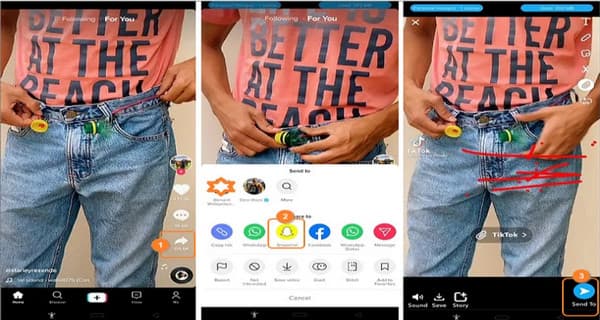
ขั้นตอนที่ 3หลังจากนั้น ให้ช่วยเหลือตัวเองด้วยส่วนเสริมเพิ่มเติมเพื่อปรับปรุงวิดีโอสำหรับ TikTok ผ่านทางนี้ เร่งความเร็วแอพสุดท้าย ให้แตะปุ่มส่งถึงที่ด้านขวาล่างเพื่อแชร์วิดีโอเร่งความเร็วบน TikTok กับเพื่อน ๆ และเครือข่ายโซเชียลอื่น ๆ
ส่วนที่ 4: คำถามที่พบบ่อยเกี่ยวกับวิธีเร่งความเร็ววิดีโอบน TikTok
-
1. ฉันสามารถเพิ่มความเร็ววิดีโอความยาวหนึ่งชั่วโมงบน TikTok ได้หรือไม่?
ไม่ คุณไม่สามารถอัปโหลดวิดีโอบน TikTok ที่ยาวกว่า 10 นาทีได้ แอปจะไม่อนุญาตให้คุณอัปโหลดและแก้ไขวิดีโอที่ยาวกว่านี้
-
2. มีความเร็วในการเล่นบน TikTok เพื่อเพิ่มความเร็วให้กับวิดีโอของ FYP หรือไม่
ไม่ TikTok ไม่มีความเร็วในการเล่นเพื่อเพิ่มความเร็วให้กับวิดีโอบน FYP ซึ่งแตกต่างจาก YouTube TikTok นำเสนอเฉพาะวิดีโอสั้นๆ เพื่อความบันเทิงที่รวดเร็วเท่านั้น และความเร็วในการเล่นนั้นไม่จำเป็น เนื่องจากวิดีโอ TikTok มีความยาวเพียง 60 วินาทีถึง 3 นาทีเท่านั้น
-
3. จะสร้างวิดีโอเร่งความเร็วสำหรับ TikTok ให้ดีขึ้นได้อย่างไร?
เมื่อทำการบันทึก คุณต้องคำนึงถึงแสงและความยาวของวิดีโอ นอกจากนี้ คุณยังต้องใส่ใจเรื่องการกันสั่นของโทรศัพท์ด้วยหากคุณเคลื่อนไหวมากเกินไป
บทสรุป
หลังจากเรียนรู้วิธีเร่งความเร็ววิดีโอบน TikTok แล้ว คุณก็สามารถสร้างเนื้อหาที่น่าสนใจมากขึ้นเพื่อให้มีผู้ติดตามมากขึ้นได้ แม้ว่าแอปจะมีตัวเลือกเร่งความเร็วที่จำกัด แต่ก็มีทางเลือกอื่นๆ ที่คุณสามารถลองได้ เช่น Snapchat และ 4Easysoft แปลงวิดีโอทั้งหมดสมมติว่าคุณต้องการตัวเลือกเพิ่มเติมเพื่อเร่งความเร็ววิดีโอบน TikTok เป็น 8 เท่า ซอฟต์แวร์จะมอบคุณภาพที่ดีที่สุดพร้อมการเปลี่ยนภาพแบบราบรื่นยิ่งขึ้น ลองใช้รุ่นทดลองใช้งานฟรีและสัมผัสกับคุณสมบัติพิเศษอื่นๆ
100% ปลอดภัย
100% ปลอดภัย


 โพสโดย
โพสโดย 